Comment changer votre photo de profil et personnaliser Gmail sur n'importe quel appareil ?

Si vous vous demandez comment vous pouvez modifier votre photo de profil dans votre compte Gmail , ainsi que la personnaliser un peu plus. Vous devez savoir que vous pouvez le faire via n'importe quel appareil mobile.
De plus, nous expliquerons comment télécharger une photo sur le moteur de recherche, ainsi que la bonne façon de changer l'arrière-plan de la plateforme Gmail. Sans laisser cela de côté, nous vous expliquerons plus tard comment changer votre photo de profil depuis l'ordinateur, ou depuis votre téléphone portable.
Comment uploader une photo sur votre moteur de recherche Google ?
Parfois, de meilleurs résultats sont obtenus en cherchant dans des photographies ou des images. Grâce à ce type de recherche, vous aurez des résultats plus précis, ou trouverez des images similaires. Maintenant, si vous souhaitez le rechercher, vous pouvez le faire via l'ordinateur en suivant ces étapes :
- Entrez le navigateur de votre choix, que ce soit Chrome, Firefox ou Safari.
- Plus tard, accédez à l'option Google Images.
- Là, vous devez sélectionner l'icône de la caméra.
- Après cela, vous devez sélectionner l'option pour télécharger l'image.
- À ce stade, vous devrez choisir entre explorer ou fichier.
- Continuez à sélectionner l'image à partir du fichier informatique et c'est tout.
- De cette façon, vous pouvez rechercher tout ce que vous voulez au moyen d'une image.
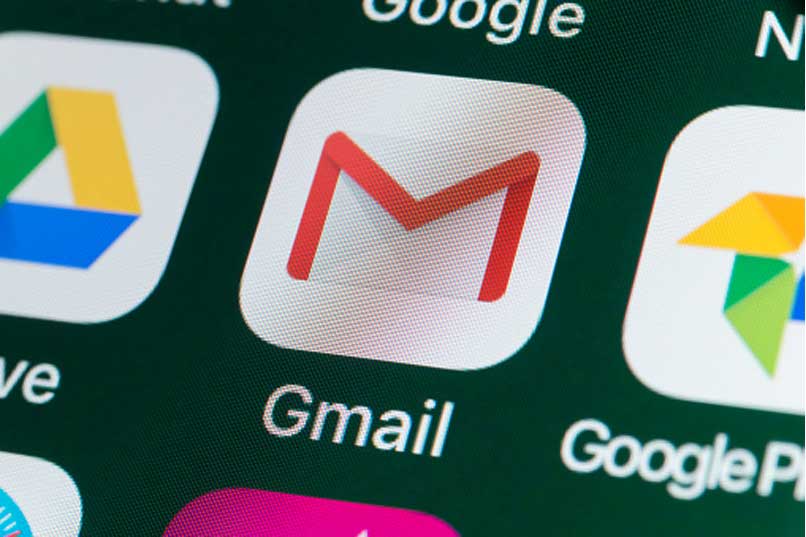
Dans le cas où vous souhaitez rechercher une photo via le moteur de recherche Google à partir de votre téléphone portable. Ce que vous devez faire est le suivant :
- Vous devrez vous connecter à Chrome ou à l'application Google.
- Ensuite, vous devrez trouver l'image et la sélectionner.
- Enfin, vous devez cliquer sur la recherche visuelle qui apparaîtra dans cette image ou photographie.
Les étapes que vous devez suivre depuis votre iPhone ou iPad peuvent varier légèrement de celles expliquées ci-dessus. Mais ils sont très simples, donc, pour réaliser la recherche, vous devrez compléter chaque étape expliquée en bref :
- Vous devez commencer par ouvrir l'application Google.
- Ensuite, vous devrez rechercher la barre de recherche, à partir de là, vous devrez sélectionner l'option Google Lens.
- L'étape suivante consiste à prendre une photo ou à la télécharger depuis votre galerie.
- Ensuite, vous devrez sélectionner le type de recherche que vous souhaitez, soit utiliser l'image comme partie, soit simplement utiliser un objet de celle-ci.
- Vous n'aurez qu'à voir les résultats que la recherche renvoie et c'est tout.
Comment changer l'arrière-plan de votre Gmail ?
Vous pouvez choisir entre un arrière-plan existant ou une photo que vous avez dans votre galerie. Les étapes à suivre varieront selon ce que vous choisissez. Ainsi, dans le cas où vous préférez un thème qui est déjà trouvé, vous devrez suivre ces étapes :
- Essayez d'ouvrir la plateforme Gmail sur votre ordinateur.
- Là, vous devrez sélectionner l'icône des paramètres.
- Sélectionnez ensuite l'option de thème.
- Dans les thèmes, vous devez choisir si vous voulez qu'il ait un fond, des vignettes ou même un flou.
- Lorsque vous avez terminé et terminé la personnalisation, continuez à l'enregistrer.
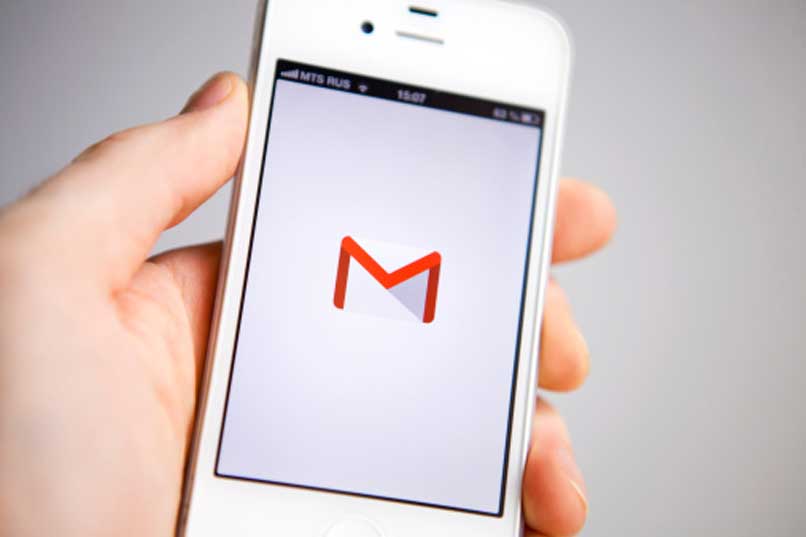
Il est indispensable que vous saisissiez votre compte via votre email, ainsi que le mot de passe . Sans cela, vous ne pourrez apporter aucune modification. Si vous souhaitez ajouter une photo qui se trouve dans votre galerie, en tant qu'arrière-plan, vous devez suivre ces étapes que nous expliquerons sous peu. Quels sont les suivants :
- Vous devez avoir le compte Gmail ouvert, si ce n'est pas le cas vous pouvez même l'ouvrir sans avoir de numéro de téléphone.
- Continuez à chercher l'option de configuration, là vous devez cliquer sur les thèmes.
- Ensuite, trouvez l'alternative parmi mes photos et sélectionnez-la.
- Vous devrez sélectionner la photo que vous souhaitez placer en arrière-plan.
- Enfin, vous pouvez définir le flou, l'arrière-plan et également les vignettes.
- Tout ce que vous avez à faire est de le sauvegarder et c'est tout, vous aurez un arrière-plan totalement personnalisé pour Gmail.
Comment changer facilement votre photo de profil dans Gmail ?
Si vous souhaitez modifier la photo de profil dans Gmail, vous avez deux options pour le faire. La première consiste à le modifier à l'aide de votre appareil mobile, que ce soit Android ou iOS , vous pouvez également le faire via l'ordinateur. Il vous suffit de vous assurer que la photo a les mesures exactes et qu'elle n'a pas l'air floue, mais au contraire, qu'elle est nette et s'intègre parfaitement dans votre compte Gmail.
Appareil mobile
Les étapes à suivre pour modifier votre photo sont celles qui seront expliquées plus loin. N'oubliez pas que ceux-ci s'appliquent à tous les systèmes d'exploitation, d' Android à iPhone en passant par les iPads . Ainsi, les étapes à suivre sont les suivantes :
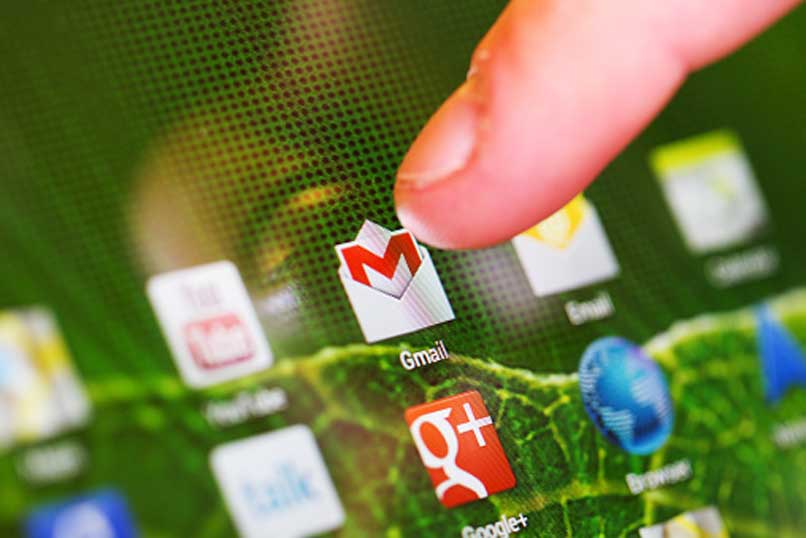
- Vous devrez ouvrir l'application Gmail. Essayez de garder le compte ouvert.
- Là, vous devez sélectionner votre profil.
- Après cela, sélectionnez la photo de profil, puis l'appareil photo . Dans cette section, vous devrez choisir entre modifier ou ajouter une photo de profil.
- Après avoir choisi, vous n'aurez qu'à enregistrer les modifications apportées.
Sur ton ordinateur
Si vous souhaitez effectuer cette modification depuis votre ordinateur, rappelez-vous simplement que vous devez avoir la photo que vous allez utiliser dans vos fichiers. Après cela, vous devrez suivre ces étapes :
- Connectez-vous à Gmail, puis recherchez l'option des paramètres et sélectionnez-la.
- Plus tard, vous devrez chercher l'option de ma photo et cliquer sur moi.
- Là, vous verrez votre photo de profil, vous pouvez donc la changer immédiatement.
- Après cela, il vous suffit de le sauvegarder et c'est tout.
Il est très facile de changer la photo de profil, ainsi que de donner une touche plus personnelle à l'ensemble de la plateforme Gmail, donc en suivant ces étapes, vous y parviendrez.

Laisser un commentaire